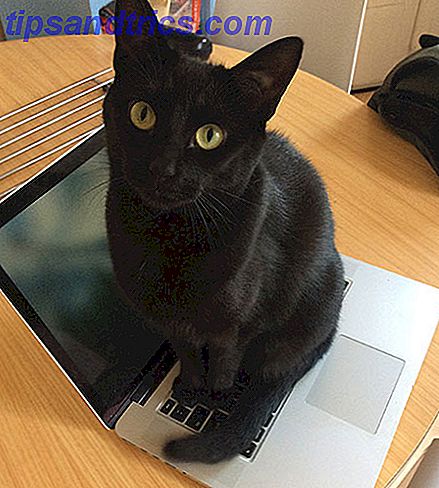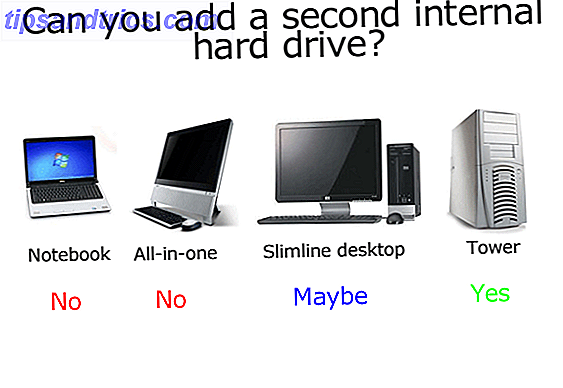Ήρθε η ώρα να δώσετε στο σύστημα των Windows σας μια καθαρή Πώς να καθαρίσετε την επιφάνεια εργασίας των Windows σας μια για πάντα Πώς να καθαρίσετε την επιφάνεια εργασίας των Windows σας μια για πάντα Τα ακαταστασία είναι πιο επιζήμια από ό, τι συνειδητοποιείτε. Μια τακτοποιημένη επιφάνεια εργασίας των Windows κάνει τα πράγματα πιο εύκολα να τα βρείτε, είναι πιο ευχάριστο να κοιτάξει κανείς, και μειώνει το άγχος. Σας παρουσιάζουμε πώς να φτιάξετε την επιφάνεια εργασίας σας. Διαβάστε περισσότερα από όλα τα παλιά και περιττά οδηγούς σε αυτό. Αυτό θα απελευθερώσει τον αποθηκευτικό χώρο σας Αυτόματη ελευθέρωση του χώρου στο δίσκο με τα Windows 10 Λογική αποθήκευσης Αυτόματη ελευθέρωση του χώρου στο δίσκο με τα Windows 10 Λογική αποθήκευσης Όταν εξαντλείτε το χώρο στο δίσκο, τι κάνετε; Τα Windows 10 διαθέτουν ένα χαρακτηριστικό που ονομάζεται Storage Sense που μπορεί να σας βοηθήσει να καθαρίσετε αυτά τα hogs. Σας παρουσιάζουμε πώς να το ρυθμίσετε. Διαβάστε περισσότερα και ίσως δείτε κάποιες βελτιώσεις απόδοσης. Θα σας δείξουμε δύο μεγάλες μεθόδους για να τακτοποιήσετε αυτούς τους οδηγούς.
Όχι μόνο το σύστημά σας διατηρεί προηγούμενες εκδόσεις προγραμμάτων οδήγησης για τρέχουσες συσκευές, αλλά αποθηκεύει επίσης προγράμματα οδήγησης για συσκευές που σταμάτησε να χρησιμοποιούν εδώ και καιρό. Μπορεί να θέλετε να κρατήσετε τον πρώην, αλλά ο τελευταίος μπορεί να πάει!
Αν έχετε τις δικές σας μεθόδους για να μοιραστείτε την κατάργηση των παλαιών προγραμμάτων οδήγησης από το μηχάνημά σας των Windows, ενημερώστε μας στα παρακάτω σχόλια.
Κατάργηση προηγούμενων εκδόσεων του προγράμματος οδήγησης
Όταν ενημερώσετε ένα υπάρχον πρόγραμμα οδήγησης, τα Windows θα διατηρήσουν την παλιά έκδοση που είναι αποθηκευμένη στο σύστημά σας. Αυτό είναι έτσι ώστε να μπορείτε εύκολα να επιστρέψετε στην έκδοση που εργάζεται Ανακαλέστε τον έλεγχο των ενημερώσεων του προγράμματος οδήγησης στα Windows 10 Αναλάβετε τον έλεγχο των ενημερώσεων των προγραμμάτων οδήγησης στα Windows 10 Ένα κακό πρόγραμμα οδήγησης των Windows μπορεί να καταστρέψει την ημέρα σας. Στα Windows 10, το Windows Update ενημερώνει αυτόματα τα προγράμματα οδήγησης υλικού. Εάν υποφέρετε από τις συνέπειες, ας σας δείξουμε πώς να επαναφέρετε τον οδηγό σας και να μπλοκάρετε το μέλλον ... Διαβάστε περισσότερα εάν το νέο προκαλεί πρόβλημα.
Οι παλιοί οδηγοί καταλαμβάνουν χώρο, όμως, αν προτιμάτε να αποφύγετε αυτή την προστασία τότε μπορείτε να τις αφαιρέσετε όλες. Θυμηθείτε, αν λυπάτε για την επιλογή σας, μπορείτε συνήθως να βρείτε προηγούμενα προγράμματα οδήγησης από τον ιστότοπο του κατασκευαστή της συσκευής.
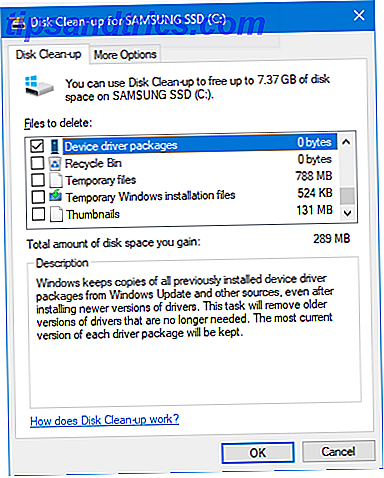
Για να ξεκινήσετε, πατήστε το πλήκτρο Windows + R για να ανοίξετε την επιλογή Εκτέλεση. Εισαγάγετε cleanmgr και κάντε κλικ στο OK . Επιλέξτε την κύρια μονάδα συστήματος από το αναπτυσσόμενο μενού και κάντε κλικ στο OK . Στη συνέχεια θα γίνει εκκαθάριση του δίσκου. Κάντε κλικ στην επιλογή Εκκαθάριση αρχείων συστήματος . Ενδέχεται να χρειαστεί να επιλέξετε ξανά τη μονάδα συστήματος.
Στη συνέχεια, θα εμφανιστεί ένα παράθυρο που περιέχει μια λίστα με πράγματα που μπορείτε να διαγράψετε για να εξοικονομήσετε χώρο στο σύστημα. Μη διστάσετε να σημειώσετε τα τετραγωνίδια άλλων αντικειμένων, αλλά το κατάλληλο για εμάς είναι τα πακέτα προγραμμάτων οδήγησης συσκευής . Αφού επιλέξετε, κάντε κλικ στο OK και θα διαγραφούν οι παλαιότερες εκδόσεις προγραμμάτων οδήγησης.
Καταργήστε τους παλιούς οδηγούς συσκευών
Εάν είχατε το σύστημά σας για μεγάλο χρονικό διάστημα χρησιμοποιώντας ένα παλιό υπολογιστή; Δώστε τη νέα ζωή με το LXDE χρησιμοποιώντας έναν παλιό υπολογιστή; Δώστε τη νέα ζωή με το LXDE Δεδομένου ότι το Linux είναι αναμφισβήτητα το πιο προσαρμόσιμο λειτουργικό σύστημα μεταξύ του, των Windows και του Mac OS X. υπάρχει αρκετό περιθώριο για αλλαγή ό, τι θέλετε. Η σωστή προσαρμογή μπορεί δυνητικά να οδηγήσει σε τεράστια απόδοση ... Διαβάστε περισσότερα τότε πιθανώς να έχετε περάσει από πολλά διαφορετικά hardware. Τα ηχεία, τα ποντίκια, τα πληκτρολόγια και όλα τα είδη συσκευών μπορούν να εγκαταστήσουν τα δικά τους προγράμματα οδήγησης στον υπολογιστή σας.
Τα προγράμματα οδήγησης για αυτές τις συσκευές θα παραμείνουν εγκατεστημένα, ακόμη και αν δεν τη χρησιμοποιείτε πια, αλλά απλώς αποκρύπτονται. Θα σας δείξουμε πώς να τα αποκαλύψετε και να τα διαγράψετε.
Βήμα 1: Αποκαλύψτε τους κρυμμένους οδηγούς
Υπάρχουν δύο διαφορετικές μέθοδοι που μπορείτε να χρησιμοποιήσετε για να αποκαλύψετε τους κρυμμένους οδηγούς σας. Και οι δύο επιτυγχάνουν το ίδιο πράγμα, αλλά μπορείτε να χρησιμοποιήσετε ό, τι αισθάνεστε πιο άνετα.
Επιλογή 1: Χρήση της Γραμμής εντολών
Εκτελέστε αναζήτηση συστήματος για cmd . Στη συνέχεια, κάντε δεξί κλικ στο σχετικό αποτέλεσμα και κάντε κλικ στην επιλογή Εκτέλεση ως διαχειριστής .
Αυτό θα ανοίξει τη Γραμμή εντολών με αυξημένα δικαιώματα (αν και δεν είναι η μόνη μέθοδος για το άνοιγμα ενός διαχειριστή) Command Prompt Ο γρηγορότερος τρόπος για να ανοίξετε μια γραμμή εντολών διαχειριστή στα Windows 10 Ο πιο γρήγορος τρόπος για να ανοίξετε μια γραμμή εντολών διαχειριστή στα Windows 10 Μερικές φορές, πρέπει να ανοίξετε μια Γραμμή εντολών διαχειριστή. Μη χάνετε χρόνο - χρησιμοποιήστε αυτήν την εξαιρετικά βολική μέθοδο για να φτάσετε σε αυτήν πιο γρήγορα. Αντιγράψτε και επικολλήστε τα εξής:
SET DEVMGR_SHOW_NONPRESENT_DEVICES = 1

Πατήστε Enter . Δεν θα λάβετε ένα μήνυμα επιβεβαίωσης, αλλά η αλλαγή θα έχει πραγματοποιηθεί.
Επιλογή 2: Χρήση μεταβλητών περιβάλλοντος
Πραγματοποιήστε αναζήτηση συστήματος για την Επεξεργασία μεταβλητών περιβάλλοντος για το λογαριασμό σας και επιλέξτε το σχετικό αποτέλεσμα.

Στην ενότητα " Μεταβλητές χρήστη " στην κορυφή, κάντε κλικ στην επιλογή Νέο .... Στο νέο παράθυρο, εισάγετε το όνομα της μεταβλητής ως devmgr_show_nonpresent_devices και την τιμή μεταβλητής ως 1 . Στη συνέχεια, κάντε κλικ στο OK .
Βήμα 2: Διαγραφή από τη Διαχείριση Συσκευών
Τώρα που αποκαλύψαμε τους κρυμμένους οδηγούς, ήρθε η ώρα να τα αφαιρέσετε. Πραγματοποιήστε αναζήτηση συστήματος για τη διαχείριση συσκευών και επιλέξτε το σχετικό αποτέλεσμα.
Μόλις ανοίξετε, μεταβείτε στην προβολή> Εμφάνιση κρυφών συσκευών . Αυτό θα σας δώσει μια λίστα όλων των ενεργών και ανενεργών συσκευών σας. Εκείνοι που είναι ανενεργοί θα έχουν γκρι.

Κάντε δεξί κλικ στην ανενεργή συσκευή και κάντε κλικ στην επιλογή Κατάργηση εγκατάστασης συσκευής για να την καταργήσετε πλήρως. Θα χρειαστεί να το κάνετε αυτό με τη σειρά σας για κάθε συσκευή που θέλετε να απεγκαταστήσετε.
Οι οδηγοί θα μείνουν!
Με αυτές τις δύο μεθόδους, μπορείτε να διασφαλίσετε ότι το σύστημά σας διαθέτει μόνο ενημερωμένα προγράμματα οδήγησης για συσκευές που χρησιμοποιείτε ενεργά. Ανάλογα με τον αριθμό των προγραμμάτων οδήγησης που έχετε αποθηκεύσει, θα έχετε τώρα ένα καλό κομμάτι ελεύθερου αποθηκευτικού χώρου.
Εάν βρίσκεστε μετά από περισσότερες συμβουλές για το πώς μπορείτε να αξιοποιήσετε στο έπακρο τα προγράμματα οδήγησης των Windows, δείτε τους οδηγούς μας για την εύρεση και αντικατάσταση των παλιών προγραμμάτων οδήγησης Πώς να βρείτε και να αντικαταστήσετε τους παλιούς οδηγούς των Windows Πώς να βρείτε και να αντικαταστήσετε τους παλιούς οδηγούς των Windows Τα προγράμματα οδήγησης ενδέχεται να είναι ξεπερασμένα ενημέρωση, αλλά πώς να το ξέρετε; Πρώτον, μην το διορθώσετε αν δεν έχει σπάσει! Εάν οι οδηγοί χρειάζονται ενημέρωση, ωστόσο, εδώ είναι οι επιλογές σας. Διαβάστε περισσότερα .
Έχετε άλλη μια μέθοδο για να βρείτε και να καταργήσετε παλιούς οδηγούς; Πόσο συχνά καθαρίζετε τους οδηγούς σας;